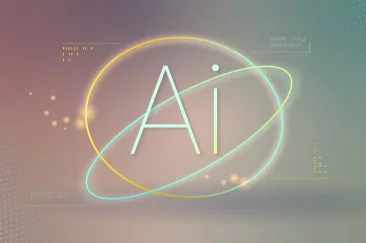|本文由SurveyCake授權《行銷人》編輯、刊登。
每次做完問卷,收到好多難得的資料,但卻不知道如何利用嗎?
其實你獲得的資料,比你想像的有價值的多!如何將複雜的統計資料完美呈現?看看 SurveyCake 的分析功能!
在回收一筆筆問卷回覆後,接下來就必須開始分析問卷資料,從大量的數據中統整出有價值的資訊。
SurveyCake 是許多行銷人會選用的問卷工具,這個線上問卷工具,提供多樣化的方式呈現問卷結果,不需要太多的額外分析作業,就能將問卷調查結果清楚呈現。
SurveyCake 提供「統計圖表」以及「明細匯出」兩種方式呈現問卷結果,在問卷後台即時顯示,來看看這兩個功能要怎麼使用吧!
一、統計圖表
在問卷總覽頁面中,點選任一問卷,就能進入該問卷的後台,後台第一個顯示出來的頁面就是「統計圖表」。在統計圖表的頁面中,會針對該份問卷中每一個題目即時統計結果,並依據該題目類型跑出對應的分析圖表。
每一題的左側為該題答案的即時數據統計,右側則為數據圖像化後的統計圖表。

不同題型都有各自對應的統計圖表,有兩種圖表以上的題型可以點選右上圖示自動切換圖表類型。

投影片模式
此外,統計圖表還可以轉換為「投影片模式」,將各題的圖表以個別方式呈現,一張張切換便可以輕鬆簡報!「投影片模式」可以用 pdf 格式下載,你也可以將「投影片模式」中的圖表複製貼上自己的簡報中,不用再自己拉圖表。

分享問卷圖表
問卷的統計圖表除了讓建立者檢視外,也可以透過連結分享給其他人! 點選問卷後台上方工具列的「分享問卷」,複製連結後即可將該份問卷的統計圖表分享給別人。有兩種版型可以分享:一頁式(同一個頁面中包含所有的圖表)或分頁式(一個頁面一張圖表)。

二、明細匯出
除了統計圖表以外,進行問卷分析的時候,填答者明細也是相當重要的一環。 SurveyCake 可以透過「明細匯出」瀏覽資料、指定排序、刪除資料、轉換瀏覽,還可以直接下載 Excel 或 SPSS 檔做進一步的專業分析或資料留存!
在「明細匯出」中,每一條回覆的細節都會清楚呈現。

篩選組合
明細匯出也同樣可以透過 SurveyCake 後台所提供的「篩選組合」,針對資料進行初步的篩選與分類!設定篩選的條件(可同時設立多個條件)後,便會列出所有符合條件的回覆明細,輕鬆拆解龐大的數據。
小提醒:統計圖表也有「篩選組合」功能喔!

此外,可以透過「篩選重複」能篩選答案,比對重複的回答(例如重複的姓名、郵件地址、IP記錄等)。

日期區間篩選
如果你想知道特定時間內的問卷明細,可以透過「日期區間篩選」功能,將某特定時間區間內填答的表單篩選出來。
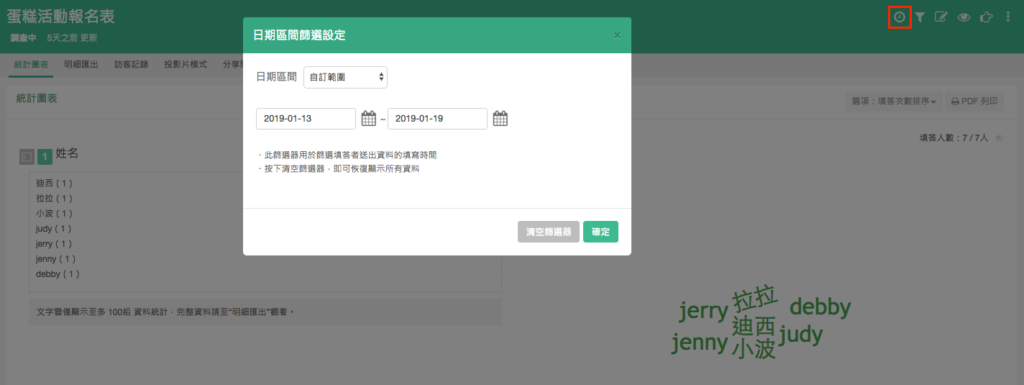
當然,問卷明細也可以透過連結輕鬆分享給別人!
三、交叉分析
「交叉分析」可以幫助你比較兩變數間的關係,並產生交叉比對表。舉下圖滿意度調查為例,你可以選擇問卷中的「年齡」與「品牌資訊來源渠道」作為分析中的變量,如此一來就能一目瞭然不同年齡層各自的得知產品訊息的渠道來源!

此外,善用「交叉分析」還能避免特定族群的聲音被忽略的情況發生。舉滿意度調查為例,即使全體顧客的體驗平均為「滿意」,但在交叉分析分析後會發現:男性多為「不滿意」、女性多為「非常滿意」。只是因為滿意差距幅度與男女比例的差異,導致男性顧客的意見被平均掉了!
作者簡介:
SurveyCake 是一個台灣開發的企業級雲端問卷服務,我們希望連結所有與問卷有關的接觸點。歡迎追蹤我們的 Blog 掌握最豐富的文章訊息,也歡迎附上文章分享給更多人知道。
三秒鐘免費註冊 SurveyCake 會員,體驗更專業、更方便的問卷結果分析!SurveyCake 讓你建立問卷省時又省力,問卷分析不傷腦筋!
更多行銷人報導
小編神器又來了!免費線上製作簡報、圖表、貼文素材的Visme
匹敵Photoshop的專業修圖軟體:Affinity Photo超詳細手把手教學
作者資訊

- 歡迎成為《行銷人》合作夥伴,若有任何文章授權、尋求報導及投稿的需求,歡迎來信:news@marketersgo.com
此作者最新相關文章
- 2025-02-26行銷案例2025短影音成效,你跟上了嗎?
- 2025-02-25行銷推薦為什麼醫療業應該用問卷?統整 3 大問卷應用情境&常見問題
- 2025-02-11行銷推薦問卷題型再進化!透過 SurveyCake 總計題,輕鬆分配比例!
- 2025-02-07行銷案例整合行銷公司都在做什麼?2025行銷公司經營跟自己來的差別在哪裡?








-366x243.png)




-366x243.jpg)